
Windows 10 поставляется со встроенным приложением Photos, но это не значит, что вы должны использовать его. Всегда есть варианты, и часто они намного лучше, чем приложения по умолчанию, поставляемые с операционной системой. Именно поэтому я составил этот список лучших программ для просмотра фотографий для Windows 10.
Содержание
Хотя Photos работает нормально, это плохая замена более раннему приложению Photo Viewer. Иногда оно может долго загружаться, и у него не так много функций. Хотя это все еще средство просмотра фотографий, было бы неплохо иметь возможность быстро обрезать или изменять размер изображения, пока оно открыто.
У меня также есть проблема с Photos в том, что оно загружает файлы изображений, но не всегда отображает их. Даже при использовании новой установки Windows 10 со стандартными изображениями JPEG я часто вижу пустоту вместо изображения, а в предполагаемой программе просмотра фотографий этого недостаточно.
Программы просмотра фотографий для Windows 10
Если вам нужно что-то лучшее для просмотра собственных изображений, вот некоторые из лучших программ просмотра фотографий для Windows 10.
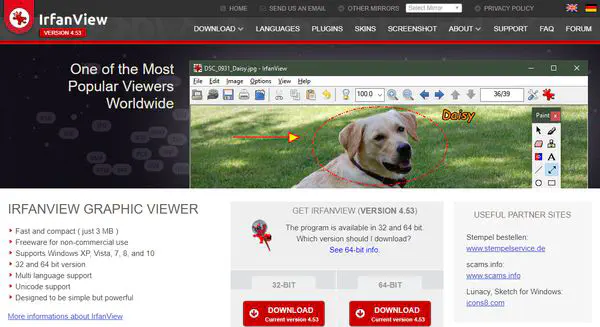
IrfanView
IrfanView — это частично программа просмотра фотографий и частично редактор изображений. Это бесплатное программное обеспечение, которое работает исключительно хорошо. Он немного сложнее, чем Photos, и выглядит не так хорошо, но то, что он не может сделать с изображениями, не стоит делать вне Photoshop. Дизайн выглядит немного устаревшим, но он совместим практически со всеми существующими форматами изображений.
IrfanView имеет размер всего 3 МБ и был намеренно прост в использовании на первый взгляд. Погрузившись немного глубже, можно обнаружить, что в этой миниатюрной программе гораздо больше, чем кажется на первый взгляд. Существуют также скины и плагины, которые позволяют ей не только демонстрировать ваши изображения.
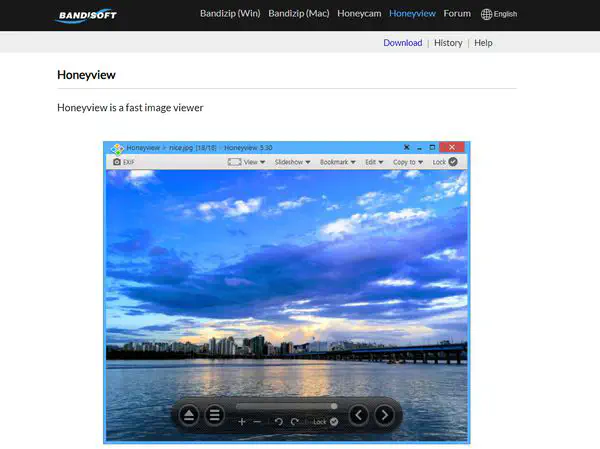
HoneyView
HoneyView возвращается к основам и является тем, чем раньше был Windows Photo Viewer. Это очень простой пользовательский интерфейс с несколькими опциями меню, которые позволяют обрезать, изменять размер, поворачивать и сохранять. Она работает с большинством форматов изображений, включая RAW, и выглядит и ощущается как Photo Viewer. Она не такая глубокая, как IrfanView, но если вы ищете что-то более надежное, чем Photos для Windows 10, эта программа вам подойдет.
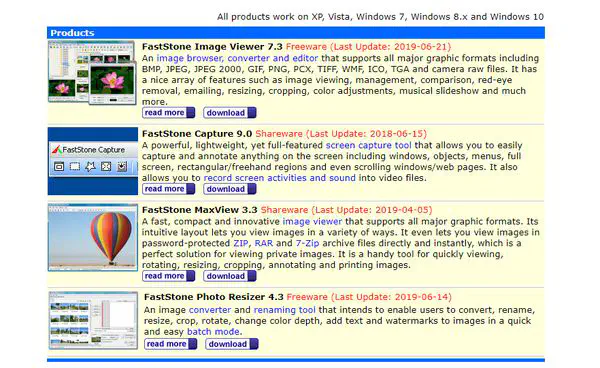
Nomacs
Nomacs — это еще один простой просмотрщик изображений, но работает он гораздо быстрее, чем Photos. Он бесплатный и с открытым исходным кодом и имеет некоторые базовые функции редактирования. Она специально сделана базовой, но работает со всеми форматами изображений, которые только можно придумать. Она также может выполнять базовое редактирование, редактировать метаданные, изменять цвет, насыщенность и некоторые другие функции. Опять же, это не самое современное приложение с точки зрения дизайна, но работает оно очень хорошо.
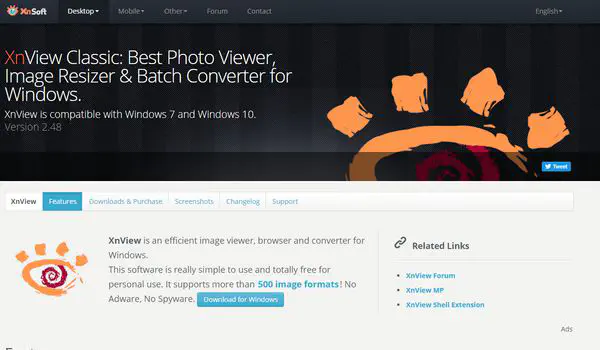
FastStone Image Viewer
FastStone Image Viewer — еще одно суперпростое приложение с устаревшим дизайном, но с хорошей производительностью. Оно открывает большинство форматов изображений, имеет несколько базовых инструментов редактирования, а также может конвертировать и управлять изображениями. Это смесь автономного дизайна с элементами проводника Windows, что упрощает управление изображениями. Он может выполнять базовое редактирование, такое как изменение размера, обрезка и удаление эффекта красных глаз. Эта же компания также предлагает FastStone MaxView 3.3, который имеет похожий интерфейс, но меньше возможностей для редактирования.
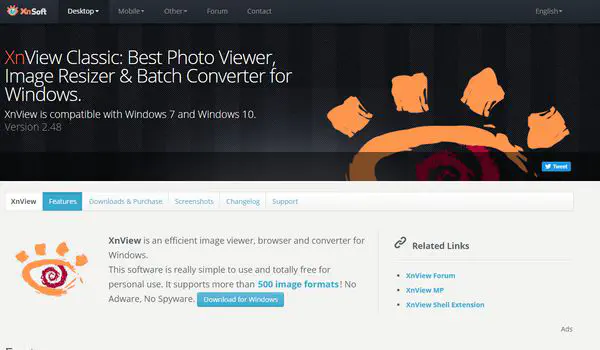
XnView
XnView — еще одна программа для просмотра фотографий для Windows 10, которая справляется с задачей гораздо лучше, чем Photos. Он выглядит немного старомодно, как и некоторые другие, но справляется с основной задачей — управлением изображениями. В нем есть инструменты для редактирования, включая пакетное преобразование, изменение размера и корректировку, и он работает с большинством форматов. Она бесплатна для личного использования, и я часто использую ее на своей машине с Windows 10 для просмотра изображений.
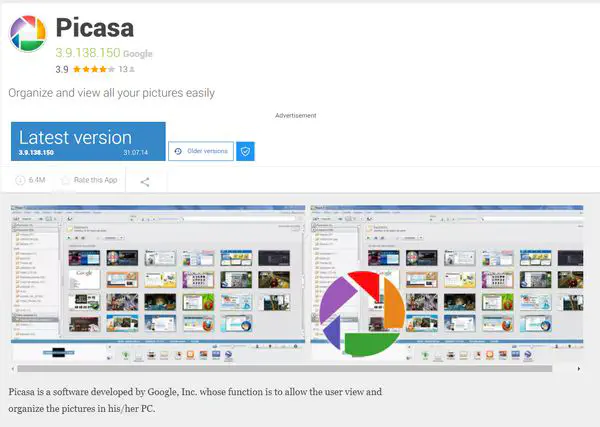
Picasa Photo Viewer
Picasa Photo Viewer — это программа для просмотра и организации фотографий с некоторыми функциями редактирования. Он предназначен в основном для управления и просмотра изображений и, по всей видимости, был разработан компанией Google. Это надежный просмотрщик изображений с пользовательским интерфейсом, похожим на интерфейс Проводника, который не помешало бы обновить. В остальном приложение простое в использовании, работает с большинством форматов изображений и имеет несколько полезных инструментов для управления изображениями.
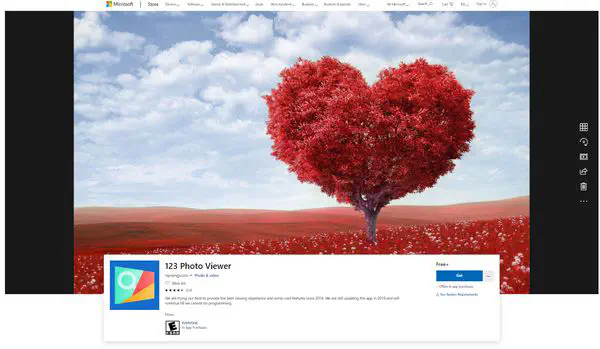
123 Photo Viewer
123 Photo Viewer доступно в Windows Store и является очень достойным средством просмотра изображений. У него современный интерфейс, в котором изображение находится в центре внимания, а также тонкие меню и удобная навигация. Он постоянно обновляется и предлагает несколько основных функций просмотра, но мало возможностей редактирования. Это не страшно, поскольку мы рассматриваем просмотрщики изображений, а не редакторы изображений.
Изменение программы просмотра изображений по умолчанию в Windows 10
Если вы установите одну из этих программ просмотра изображений, вы захотите изменить ее на программу просмотра по умолчанию Photos. Это очень просто сделать, если выполнить следующие шаги.
- Щелкните правой кнопкой мыши на кнопке «Пуск» Windows и выберите «Настройки».
- Выберите «Приложения» и «Приложения по умолчанию» в левом меню.
- Выберите «Просмотрщик фотографий» и выберите приложение, которое вы хотите использовать.
Вот и все. После этого при двойном щелчке на изображении оно будет открываться в выбранном приложении. Вы можете изменять значение по умолчанию столько раз, сколько захотите, используя этот процесс.
YouTube видео: Лучшие программы для просмотра фотографий для
Вопросы и ответы по теме: “Лучшие программы для просмотра фотографий для”
Чем заменить средство просмотра фотографий?
5 альтернативных программ для просмотра фото на ПК* IrfanView. Платформы: Windows. Супербыстрый просмотрщик фотографий, который отлично работает даже на очень старом железе.
- FastStone Image Viewer. Платформы: Windows.
- Movavi Photo Manager. Платформы: Windows, macOS.
- Google Фото Платформы: веб, Windows, macOS.
Какая программа для просмотра фотографий Windows 10?
Приложение “Фотографии” в Windows 10 выполняет то же самое, что и средство просмотра фотографий и многое другое.
Чем заменить стандартный просмотрщик изображений Windows 10?
Таких просмотрщиков существует более десятка, но я представлю Вашему вниманию лишь четыре, которые заслуживают того, чтобы заменить собой стандартный.* FastStone Image Viewer. Самый первый в списке и мой самый любимый.
- XnView. Вторая по списку, но отнюдь не по характеристикам.
- IrfanView.
- ACDSee.
Как сделать стандартный просмотр фотографий?
Нажимаем Win+I, следуем в раздел «Система». В списке программ слева выделяем «Средство просмотра фотографий» и в правой части окна кликаем «Выбрать значения по умолчанию для этой программы». Нажимаем «Выделить все» и таким образом задаем типы файлов, которые сможет открывать программа.
Чем лучше просматривать фото?
Лучшие программы для просмотра фото* Movavi Photo Editor. Скачать бесплатно
- Apowersoft Photo Viewer. Поддерживает различные форматы изображений, а также PDF.
- FastStone Image Viewer.
- IrfanView.
- XnView.
- Nomacs.
- Google Фото
- ACDSee.
Как просматривать фото не открывая их?
Откройте проводник, нажмите в меню «Файл» — «Изменить параметры папок и поиска» (также можно зайти через панель управления — параметры проводника). На вкладке «Вид» посмотрите, не включен ли пункт «Всегда отображать значки, а не эскизы». Если включен, снимите отметку с него и примените настройки.











